Finestra delle Impostazioni
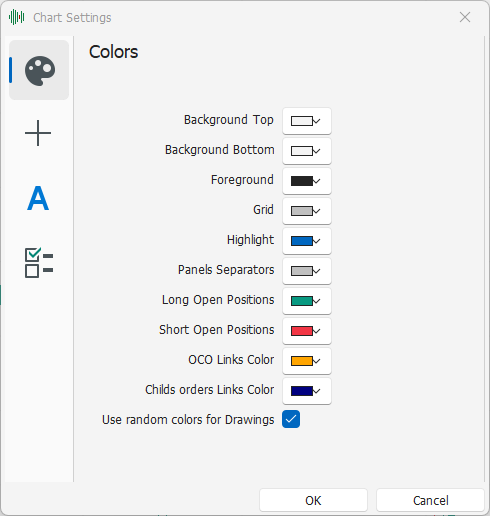
Usando il relativo pulsante sulla barra di selezione del Chart è possibile visualizzare la finestra delle Impostazioni. Questa finestra è composta da diverse sezioni:
Font — Impostazioni relative al Font con cui vengono disegnati i testi sul Chart;
Cross-Hair — Impostazioni della funzione Cross-Hair;
Options — Impostazioni relative alle opzioni avanzate di ricezione dei dati.
Colori
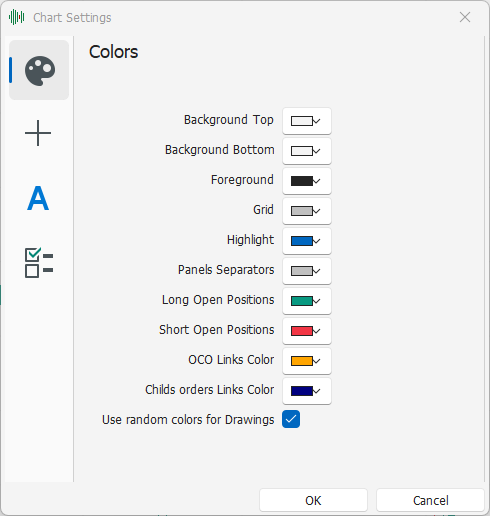
Background Top — Colore di sfondo, parte superiore dei pannelli del Chart;
Background Bottom — Colore di sfondo, parte inferiore dei pannelli del Chart;
Foreground — Colore di primo piano e dei testi;
Grid — Colore delle griglie;
Highlight — Colore di evidenziazione;
Panels Separators — Colore dei separatori dei pannelli del Chart;
Long Open Positions — Colore delle Open Position di segno positivo;
Short Open Positions — Colore delle Open Position di segno negativo;
OCO Links Color — Colore dei collegamenti Order-Cancel-Order;
Child orders Links Color — Colore dei collegamenti tra ordini principali e subordinati;
Sfondo dei pannelli con gradiente
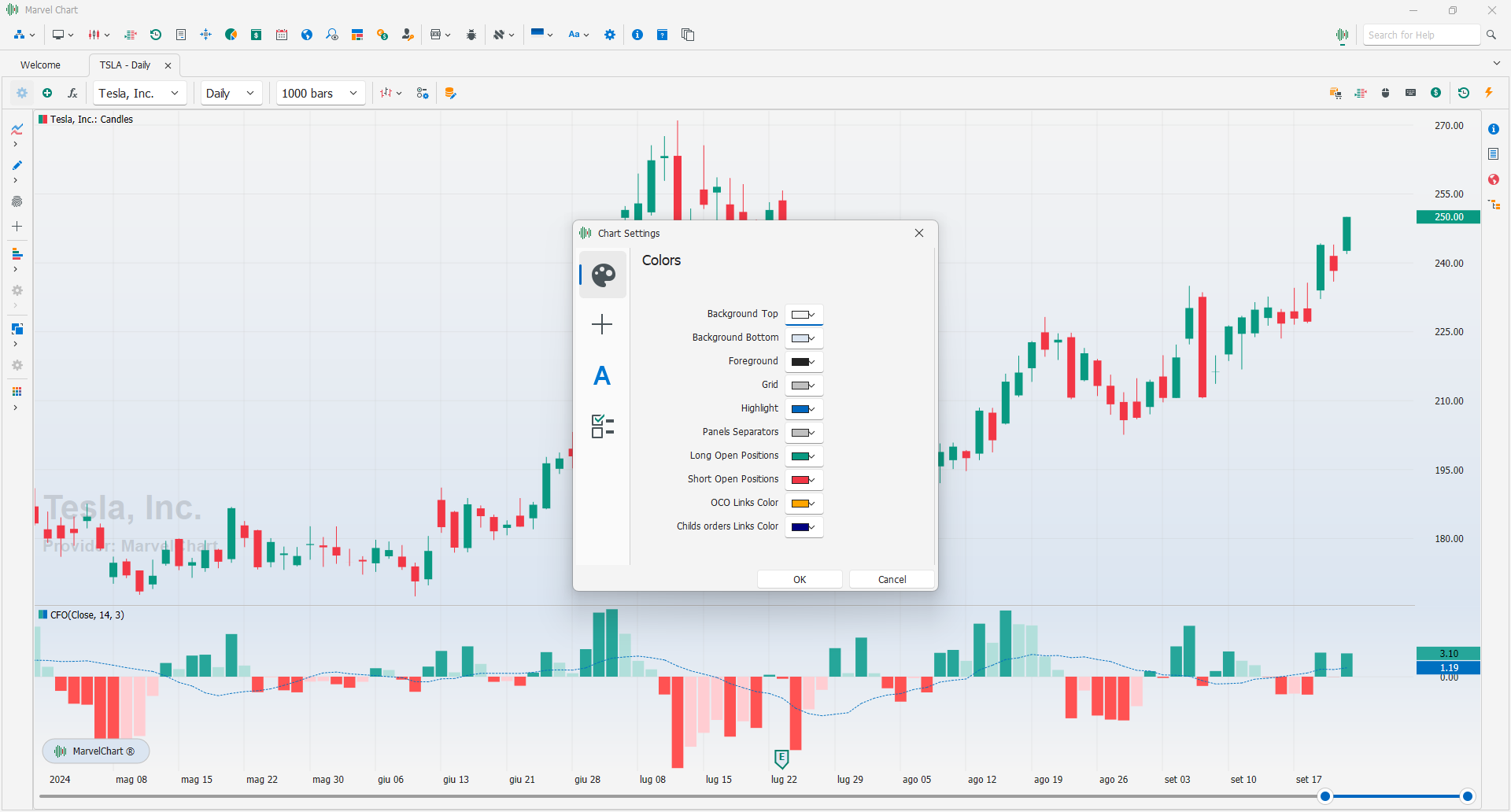
Quando i due colori di sfondo differiscono tra loro i pannelli del Chart presentano uno sfondo disegnato con un gradiente omogeneo tra la parte superiore ed inferiore dei pannelli stessi. I gradienti hanno colori opposti tra pannelli consecutivi, a partire dall’alto verso il basso, in modo che lungo il bordo tra due pannelli non ci sia uno stacco netto di colore.
Features
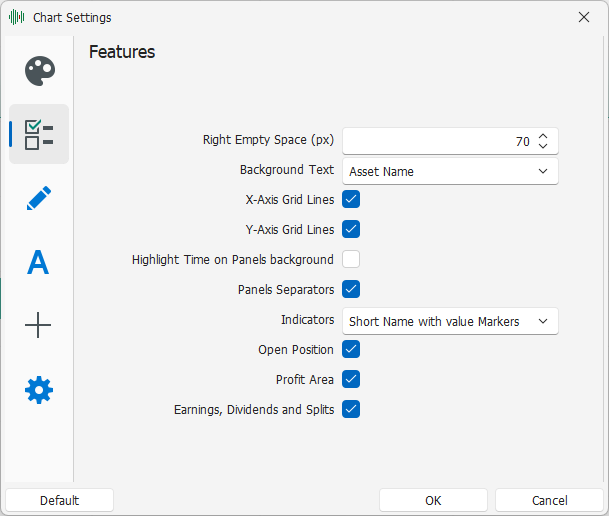
Right Empty Space (px) — Spazio libero sul lato destro del Chart, tra l’area dei pannelli e gli assi Y dei prezzi e dei valori, espresso in pixels. Può risultare utile avere uno spazio libero vicino all’ asse Y per visualizzare altri elementi sul Chart, quali ad esempio i Volume Overlays;
Background Text — Testo da mostrare sullo sfondo del Chart. Le alternative disponibili sono:
None — Nessun testo;
Asset Name — Nome dell’asset;
Symbol — Simbolo, codice alfanumerico identificativo dell’asset, può variare in base al broker/datafeed di appartenenza dell’asset;
Name with Account — Nome dell’asset ed Account del broker sul quale saranno inviati gli ordini;
Symbol with Account — Simbolo dell’asset ed Account del broker sul quale saranno inviati gli ordini;
X-Axis Grid Lines — Attiva/Disattiva le linee guida verticali tracciate a partire dall’ asse X dei Charts;
Y-Axis Grid Lines — Attiva/Disattiva le linee guida orizzontali tracciate a partire dagli assi Y dei Charts;
Highlight Time on Panels background — Attiva/Disattiva l’evidenziazione dei diversi periodi temporali nello sfondo dei Charts. La lunghezza dei periodi temporali dipende dal Time Frame utilizzato nel Chart;
Panels Separators — Attiva/Disattiva il disegno della linea di separazione tra i pannelli del Chart;
Indicators — Testo da mostrare nell’intestazione degli indicatori nella parte alta dei pannelli del Chart. Le alternative disponibili sono:
Short Name — Nome abbreviato dell’indicatore;
Long Name — Nome completo dell’indicatore;
Short Name with value Markers — Nome abbreviato dell’indicatore e Marker sull’asse Y dell’ultimo valore di ogni uscita dell’indicatore;
Long Name with value Markers — Nome completo dell’indicatore e Marker sull’asse Y dell’ultimo valore di ogni uscita dell’indicatore;
Open Position — Attiva/Disattiva il disegno delle Open Positions sui Charts;
Profit Area — Attiva/Disattiva il disegno dell’area di Profitto dell’Open Position;
Earnings, Dividends and Splits — Attiva/Disattiva il disegno degli Earnings, Dividendi e stock Splits tramite markers lungo l’ asse X.
Drawings

Use random colors — Attiva/Disattiva la selezione di colori casuali per i nuovi Drawings. Quando attivato verrà selezionato un colore casuale. Quando disattivato verrà scelto automaticamente un colore fisso, calcolato in base al tema dei colori corrente dell'applicazione.
Snap to Y-Axis values — Attiva/Disattiva la funzione di Snap (aggancio) dei punti di controllo dei Drawings. Quando attivato, durante il posizionamento di un Drawing, i punti iniziale e finale saranno facilmente agganciati ai prezzi Open, High, Low e Close delle barre. Quando disattivato non sarà disponibile l'effetto calamita dei prezzi delle barre.
Font
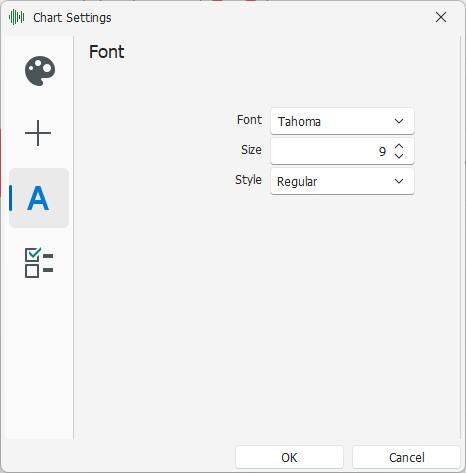
Font — Tipo di Font;
Size — Dimensione dei caratteri;
Style — Stile dei caratteri.
Cross-Hair
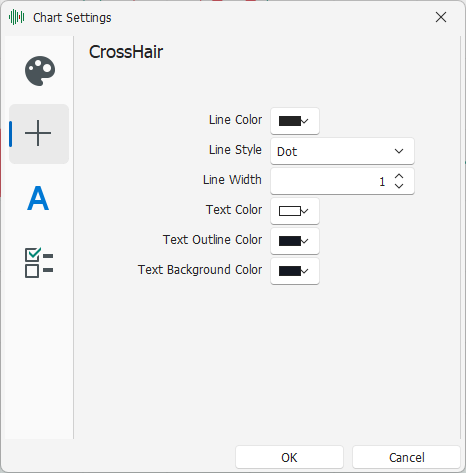
Line Color — Colore della linea del Cross-Hair;
Line Style — Stile della linea del Cross-Hair. Le scelte disponibili sono:
Solid — Linea continua;
Dash — Linea tratteggiata;
Dot — Linea punteggiata;
Dash-Dot — Linea tratteggiata e punteggiata;
Dash-Dot-Dot — Linea tratteggiata e punteggiata, composta da un tratteggio e due punti;
Point-To-Point — Linea che congiunge due punti non nulli, ma che possono essere anche non consecutivi;
Line Width — Spessore della linea del Cross-Hair;
Text Color — Colore del testo sugli assi X ed Y del Chart nelle posizioni individuate dal Cross-Hair;
Text Outline Color — Colore del bordo dei testi del Cross-Hair sugli assi X ed Y del Chart;
Text Background Color — Colore di sfondo dei testi del Cross-Hair sugli assi X ed Y del Chart.
Options

Display data Outside RTH — Attiva/Disattiva la visualizzazione delle barre storiche il cui orario non sia relativo alle sessioni di negoziazione regolare di borsa. Se attivo, verranno mostrate barre anche relative a sessioni di pre-apertura ed after-hours. Se spento, verranno mostrate barre esclusivamente relative alle sessioni di negoziazione regolare.
Update chart from Datafeed — Attiva/Disattiva l'aggiornamento delle barre dei grafici con dati forniti direttamente dai datafeeds che lo supportano, evitando di costruire le barre con i dati real-time o ritardati ricevuti finchè il Chart rimane aperto.
I valori iniziali di queste opzioni quando viene aperto un nuovo Chart possono essere modificati attraverso la finestra delle Impostazioni di MarvelChart.